前几天,论坛的管制员Han Cui制作出了ES自动语音通播的制作,可是不知大家有没有发现,通播制作完成之后,在朗读至机场部分的时候,总是一个字母一个字母的朗读。本教程就是教大家,如何让通播机场部分的朗读,变得流畅连续。
使用到的软件:1、Goldwave 2、捷通华声音库 3、记事本
下面我们就开始吧~ o(*≥▽≤)ツ
- 制作朗读部分
要让机场名称完整的念出来,我们要怎么做呢?总不能自己录制声音吧,不然男女一唱一和可不好( ;°Д°)。于是,我们就想到了用语音合成的方法。这里我推荐使用捷通华声的语音库,效果好,而且软件的体积也很小巧。虽然是试用版,但是华军软件站年年都有更新该软件试用版,如果不介意,也可以通过更改系统日期来继续使用。
软件全貌:
大家已经看到了,我已经在软件的文本输入框打入了北京机场的全称,输入好全称之后,我们在[音库设置]中,将英文的音库设置为[Cameal_Female],我个人认为这个语音库与Han的语音包配的正好,单击播放按钮测试朗读,如果大家觉得语速太慢,可以在[语音设置]中适当的调整语速。测试满意之后单击[合成文件],先将文件保存至任意位置,因为我们接下来,需要对语音进行编辑。
- 语音编辑
合成出的文件,不能直接放入ES的ATIS语音文件夹中使用,我们需要编辑生成好的语音文件,在这里,我推荐使用Goldwave进行编辑,好用,体积小。
软件全貌:
先不急着打开文件,我们先新建一个文件,请按如下配置创建:
好的,创建完成之后,我们就单击打开,将我们刚刚合成好的文件加入到Goldwave中。
选中合成文件的编辑窗口,按下Ctrl+A再按Ctrl+C,然后单击我们刚刚创建的新文件的编辑窗口,按下Ctrl+V 你懂得,这样,合成的文件就全部进来了。接下来就可以单击 [文件]-[另存为],将文件存入[我的文档]中的Euroscope文件夹中的[atis]里面。文件命名以机场代码为主。 但是保存之前,切记配置** [****音质]**为下图样式:
保存之后,我们就完成了第二部!
三、配置AtisFiles
打开[我的文档]下的Euroscope文件夹中的[ATIS],找到Atisfiles.txt,打开方式当然是用到记事本啦。于是乎,一大串的代码,大家有木有被吓怕了??!他只是纸老虎而已╮( ̄▽ ̄)╭,按照如下图的方法,你也能配置成功哦!~:
看到用红框全着的地方了没?按照格式添加一行
RECORD:{ATIS AIRPORT NAME}:{AUDIO NAME}.wav
Example就是上面的图图啦~! 编写完之后,直接保存文件。~感觉还行吧,但是还有最后一步哟~!<( ̄︶ ̄)>
- 放入ES
这是最后一部哟!~ ╭(′▽‵)╭(′▽‵)╭(′▽‵)╯,打开ES,按照Han Cui的教程,制作好ATIS,之后,我们重新载入[atisfiles.txt],这时候删除文本中的机场代码,然后在上方的列表,找到我们刚刚写的机场名称,双击,当看到如下界面,你就可以开始播放你的通播了~~
格式就是这样咯,我们这样编辑,机组就会看到完整的机场名称,反之,就是一个ICAO代码,很不自在是不??~!
好了,至此,通播机场部分语音的制作教程就到此为止了,很简单吧?
下面来看一个情境,更有利于大家理清思路:
VATPRC的管制员小赵(不是恶搞哈)想在上海虹桥机场开设管制扇区,他开好了ZSSS_TWR,之后开始制作通播。当通播生成完成之后,他就开始制作机场部分的语音了,他先进入了语音合成软件,将Shanghai Hongqiao International Airport输入到了语音框中,然后配置好后合成文件,之后他进入了Goldwave,使用7350hz 16bit momo格式创建了一个新文件,之后导入了合成的文件并将它的音波复制粘贴到了新文件里面,保存为ZSSS.WAV干吧爹。然后他开始编写ATIS,他添加了一行 [RECORD:Shanghai Hongqiao International Airport:ZSSS.WAV],保存了文件,然后又在ES中删除了默认的ZSSS,重新载入atisfiles.txt,找到了[shanghai Hongqiao International Airport],双击加入,在试听之后他完成了通播的制作,同时开设了ZSSS_ATIS通播席位。开始了他的管制。
====THE END====
编写者:Lin Su
2013年7月15日
附
ES国内主要机场ATIS声音文件https://forum.vatprc.net/index.php?/topic/294/
由Zheng Chen制作,感谢!
Keller 修改
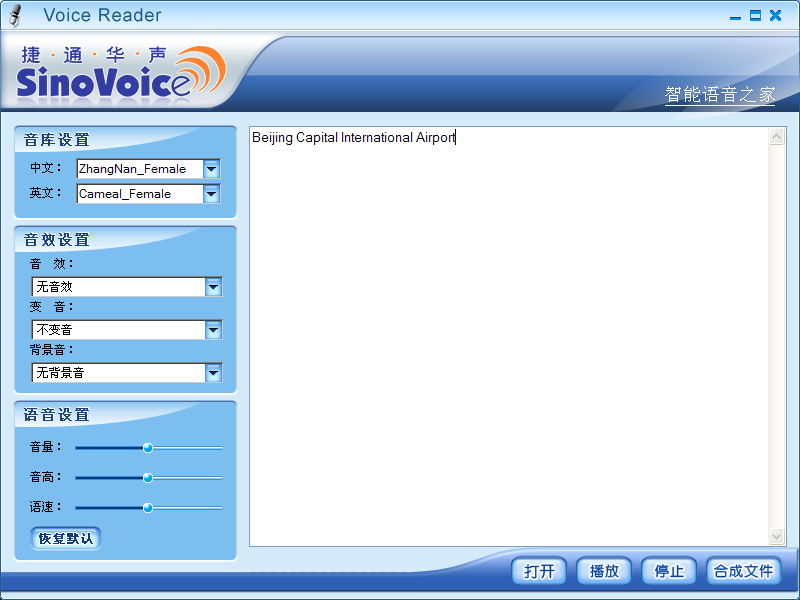
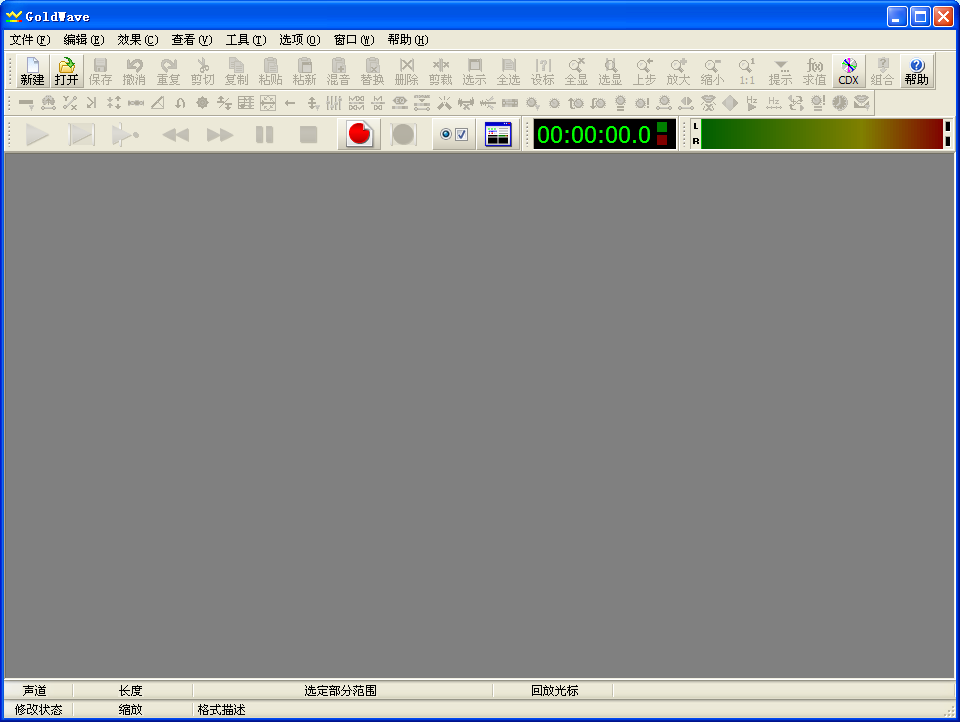
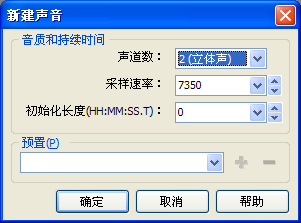

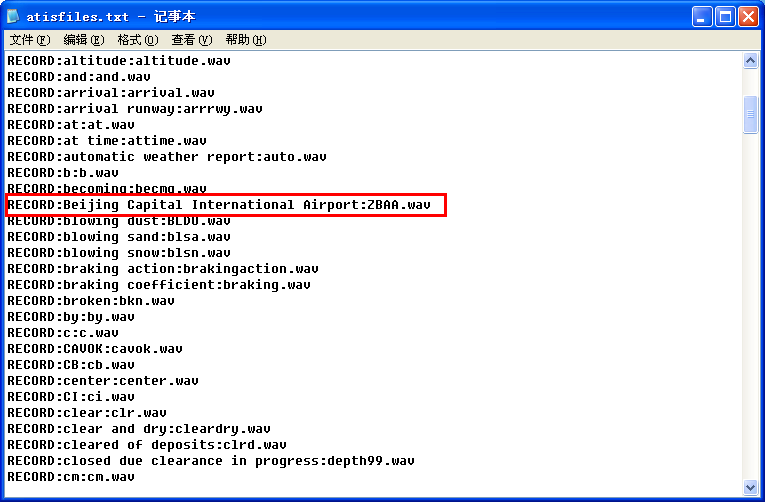
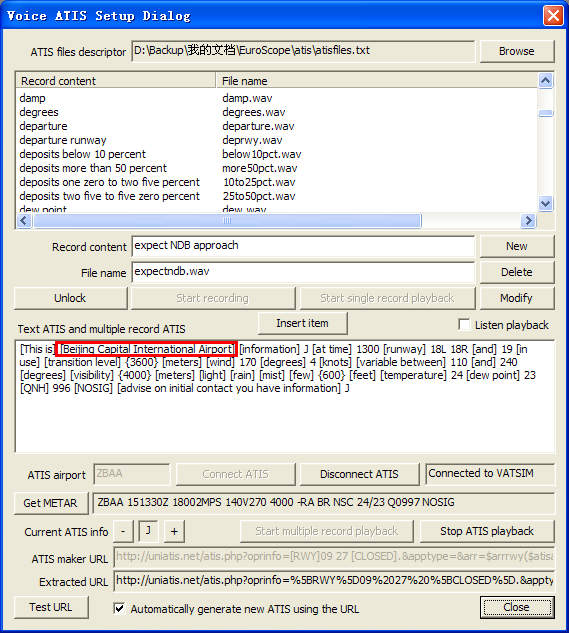
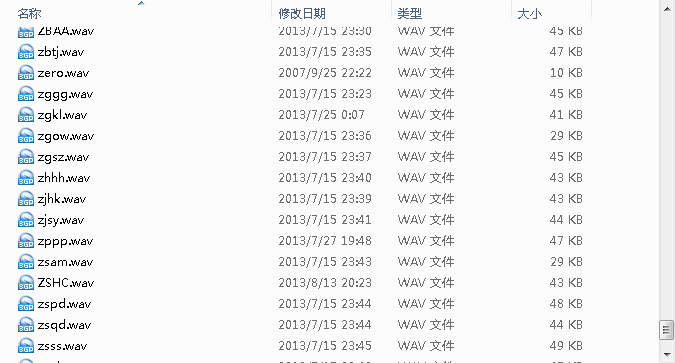 自己动手丰衣足食
自己动手丰衣足食